Coolmuster PDF Merger オンラインヘルプ
Coolmuster PDF Merger(PDF結合)のオンラインヘルプセンターへようこそ!ここでは、この製品に関する詳細な手順、よくある質問、および包括的な情報を見つけることができます。ご質問やご提案がございましたら、ここにコメントを残してください。まず、Coolmuster PDF Merger(PDF結合)の主な機能を一緒に確認しましょう。
主な機能
•複数のPDFファイルを1つのドキュメントに簡単にマージします。
• 元のレイアウト、テキスト、ハイパーリンクなどを出力ファイルに保持します。
•Adobe Acrobatや追加のソフトウェアを必要とせずに独立して動作します。
•スムーズでシームレスなマージ体験のためのユーザーフレンドリーなデザインをお楽しみください。

動作環境
対応OS: Windows 11/10/8/7
最小ハードウェア要件: >750MHzのIntelまたはAMD CPUプロセッサ、512MB以上のRAM、空き容量の1GB以上
インストールとアンインストール
インストール
このソフトウェアをコンピューターにインストールするには、以下の簡単な手順に従います。
*ダウンロードリンクをクリックして、インストールファイルを取得します。
*コンピュータ上でダウンロードした.exeファイルを見つけてクリックします。ウィンドウが表示され、インストールプロセスをガイドします。インターフェイスのプロンプトに従って続行します。
*インストールが完了すると、デスクトップにクイックスタートアイコンが表示されます。
アンインストール
コンピュータからソフトウェアを削除するには、ソフトウェアを保存したインストールフォルダに移動します。「uninst.exe」アイコンを探してクリックします。これにより、コンピューターからソフトウェア全体がアンインストールされます。
登録
ソフトウェアを購入すると、ライセンスコードとフルバージョンをダウンロードするためのURLが記載されたメールが届きます。次の 2 つのオプションがあります。
>>試用版を削除し、フルバージョンをコンピューターにダウンロードします。
>>無料試用版に直接ソフトウェアを登録します。
ソフトウェアを登録するには、次の手順を実行します。
1.ソフトウェアインターフェイス内の[登録]をクリックして、登録インターフェイスにアクセスします。
2.ライセンスされた電子メールとライセンスコードを入力します。使用する電子メール アドレスが、ソフトウェアの購入に使用した電子メール アドレスと一致していることを確認します。
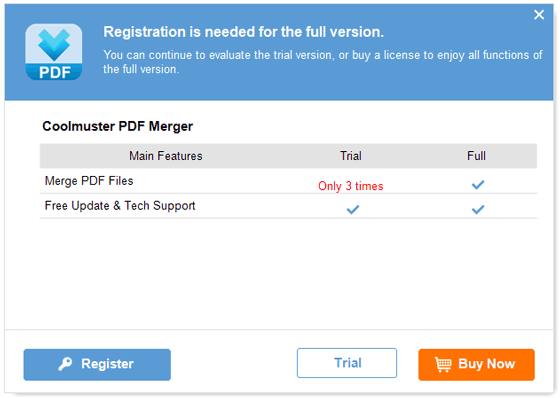
ソフトウェアを正常に登録したら、再起動するだけで、すべての機能を自分で体験できます。
